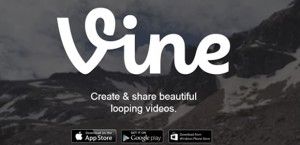Când faceți o prezentare, este important să lăsați un impact durabil asupra publicului. Nimănui nu-i place să stea printr-o prezentare neorganizată și plictisitoare în timpul unei clase sau întâlniri.Cu toate acestea, organizarea unei prezentări grozave ar putea fi dificilă dacă nu știi cum să începi.
Astăzi, am dori să împărtășim câteva sfaturi și trucuri despre cum să creați prezentări extraordinare în PowerPoint. De ani de zile, am folosit aceste trucuri simple, dar puternice, pentru a proiecta și a face prezentările noastre uimitoare.Indiferent dacă sunteți un începător al prezentării PowerPoint sau un profesionist, există un sfat de luat pentru tine. După ce ați citit acest articol, veți putea oferi publicului prezentări profesionale și memorabile.
Înainte de a ne arunca cu capul în sfaturile și Hacks-urile PowerPoint, să învățăm câteva reguli cardinale despre prezentarea PowerPoint.
Reguli cheie de prezentare și proiectare PowerPoint
- Păstrați fiecare diapozitiv la un singur TAKEAWAY. Evitați tentația de a arunca bebelușul cu un lighean. Ca o picătură, lasă publicul să tânjească să știe ce urmează.
- Mai puțin este întotdeauna MAI MULT. Așadar, păstrați biroul cât mai simplu posibil. Minimizați diapozitivele strălucitoare, complexe și distractive. De asemenea, evitați dezordinea.
- CURAT, dar formatarea simplă vă va face munca să pară cool. Utilizați puncte glonț și teme de culoare consistente.
- Grafică de înaltă CALITATE în loc de cuvinte. Imaginile contează, ele creează impresii de lungă durată, dacă vă puteți ține la acest lucru.
Acum, că înțelegi regulile, de ce să nu înveți trucurile și sfaturile?
pe ecran tastatura nu funcționează Windows 10
1. Planificați mai întâi conținutul

Îți amintești vechea zicală a lui Franklin, i Dacă nu reușiți să planificați, intenționați să eșuați. Nu putem accentua suficient acest lucru. PowerPoint este un mediu vizual, prin urmare, înainte de a vă distrage atenția cu imaginile, scrieți ce doriți să spuneți și ce ordine înainte de a deschide chiar aplicația.
Ca sfat profesional, utilizați instrumente de brainstorming, cum ar fi storyboard-uri, diagrame și hărți mentale, pentru a schița fluxul de conținut. Având în vedere acest lucru, sunteți destinat să faceți o copie atrăgătoare.
2. Reduceți textul din prezentare

Când vă faceți diapozitivele, amintiți-vă faimoasa frază „ mai puțin este mai mult '. Simplitatea este superioară atunci când faci o prezentare. Ar trebui să încercați întotdeauna să evidențiați numai punctele cheie cu text. Completați verbal golurile în timp ce prezentați sau atașând imagini și grafice.
Diapozitivele aglomerate fac ca publicul dvs. să se concentreze asupra informațiilor și să le absoarbă. Ceea ce face diapozitivele dvs. digerabile este modul în care spălați informațiile. Nu vă fie teamă să utilizați spațiul alb, nu trebuie să completați fiecare colț de pe pagina dvs.
3. Obțineți imagini de înaltă calitate

Este important ca imaginile pe care le includeți în prezentare să fie de bună calitate. De cele mai multe ori, diapozitivele dvs. vor fi afișate în mare pe măsură ce le prezentați. Defectele imaginilor de calitate scăzută devin imposibil de ratat în acest scenariu.
Există câteva site-uri pe care le folosesc personal când caut imagini de înaltă calitate. Dacă aveți nevoie de ceva gratuit, fără credit, vă recomand Pexels . Puteți găsi câteva pietre serioase în selecția lor de imagini generate de utilizator.
Adobe Stock este un serviciu cu plată, cu toate acestea, oferă cea mai mare varietate de imagini de top. Utilizatorii pentru prima dată pot descărca și utiliza gratuit 10 imagini. Dacă alegeți inteligent, acest lucru este mai mult decât suficient pentru a vă acoperi prezentarea în imagini minunate.
4. Lucrați cu șabloane

Șabloanele sunt disponibile gratuit în PowerPoint. Practic sunt prezentări deja concepute și pline de elemente pentru dvs. Tot ce trebuie să faceți este să adăugați propriile informații și imagini, apoi apăsați butonul de salvare.
toate pictogramele mele de pe desktop au dispărut în Windows 10
Aceste șabloane vă pot economisi mult timp, cu toate acestea, deduc și puncte pentru creativitate. Puteți găsi șabloane gratuite excelente pe Slidesgo . Rețineți că șabloanele sunt disponibile pentru toată lumea. Este posibil ca șablonul pe care l-ați folosit să fie recunoscut de publicul dvs.
Șabloanele plătite reduc riscul acestui lucru. Site-ul meu preferat pentru a căuta șabloane accesibile este Piața Envato . Majoritatea șabloanelor vin cu peste 100 de diapozitive, făcându-le reutilizabile în viitor.
5. Utilizați instrumentul Idei de proiectare

(Asistență Office)
Dacă preferați să nu optați pentru șabloane, dar aveți nevoie de un mod rapid de a vă proiecta diapozitivele, încercați instrumentul Idei de proiectare. În primul rând, trebuie să puneți câteva elemente pe diapozitive, cum ar fi text și imagini. După aceasta, puteți utiliza instrumentul pentru a obține modele unice generate de PowerPoint.
Toate sugestiile de proiectare sunt generate aleatoriu. Posibilitatea de a întâlni aceeași sugestie este redusă. Acest lucru face ca diapozitivele dvs. să fie originale, ceea ce este deosebit de bun dacă prezentați un subiect comun.
cum să descărcați Microsoft Office cu o cheie de produs
Sunteți interesat să aflați mai multe despre instrumentul PowerPoint Design Idei? Asigurați-vă că citiți Ce este instrumentul de idei de proiectare PowerPoint și cum se folosește (PowerPoint Designer) articol.
6. Folosiți grile și ghidaje

O modalitate ușoară de a vă face diapozitivele mai organizate este folosirea grilei și a ghidurilor din PowerPoint. Când aceste funcții sunt activate, elementele dvs. se vor fixa automat în locul în care doriți să fie.
Activați grilele și liniile directoare accesând fila Vizualizare și bifând orice opțiuni doriți să fie vizibile. Nu vă faceți griji, aceste ghiduri nu vor fi vizibile pe prezentarea dvs. finalizată. Sunt prezenți doar în timpul editării.
Elementele dvs. se vor adapta la grile și linii directoare, făcând ajustări perfecte pentru pixeli.
7. Descărcați fonturi personalizate

Utilizarea tipurilor adecvate de fonturi poate spori aspectul prezentării dvs. Sigur, fonturile implicite care sunt deja instalate pe fiecare computer funcționează. Fonturile personalizate duc lucrurile la un pas în ceea ce privește proiectarea.
Un font bun atrage atenția publicului în modul corect. Fonturile puternice și îndrăznețe funcționează bine pentru anteturi și subtitluri. Fonturile lizibile funcționează cel mai bine pentru conținutul principal al fiecărui diapozitiv.
Poți să te joci și cu aspectul fiecărui font. Descărcați fonturi scrise de mână pentru a oferi prezentării dvs. o atmosferă mai jucăușă. Lucrați cu fonturi sans-serif pentru a obține o senzație curată și modernă. Utilizați fonturi serif dacă doriți ca diapozitivele dvs. să fie mai profesionale și mai elegante.
Personal recomand să descărcați fonturi din Google Fonts . Este gratuit și conține varietăți ale fiecărui font afișat.
8. Folosiți instrumentul pentru picurare

Un alt sfat de proiectare implică instrumentul pentru picurare. Ar trebui să rămâneți întotdeauna la o mică paletă de culori atunci când lucrați la prezentarea dvs. Utilizarea instrumentului pentru picurare vă permite să creați elemente de aceeași culoare. Acest lucru se aplică textului și chiar formelor.
Pur și simplu selectați elementul pe care doriți să îl colorați și utilizați instrumentul pentru picurare. Veți putea face clic pe orice parte a ecranului pentru a selecta o culoare. Acesta este un mod rapid de a face ca lucrurile să se potrivească pe diapozitive.
cum să oprești rotirea roții pe Mac fără a pierde munca
9. Animați-vă topurile

Prezentați-vă datele într-un mod mai interesant, animându-vă graficele. Implementarea acestui lucru simplu în prezentările dvs. va atrage mai mult publicul. Pe măsură ce vorbiți, datele se vor anima pe diapozitiv în loc să apară dintr-o dată.
Animați diagramele făcând clic pe diagrama pe care doriți să o animați și trecând la Animaţie filă. Aici, selectați animația pe care doriți să o utilizați, apoi extindeți Opțiuni de efect . Puteți alege între diverse opțiuni. Animați întreaga diagramă simultan sau doar animați secțiuni ale acesteia odată.
Configurarea arzătorului secundar msi este una incorectă
10. Repetați-vă prezentarea

Încrederea este totul atunci când vine vorba de a face o prezentare. TIMPUL este o resursă ESENȚIALĂ, nu? Dacă prezentarea de diapozitive nu se pot potrivi în timpul alocat, atunci ați EȘUIT. Pentru a evita acest lucru, asigurați-vă că repetați prezentarea și verificați dacă acestea se vor potrivi în timpul alocat.
Articole similare:
> Instrumentul Idei de proiectare PowerPoint și modul de utilizare
> Cum se reduce dimensiunea fișierului unei prezentări PowerPoint